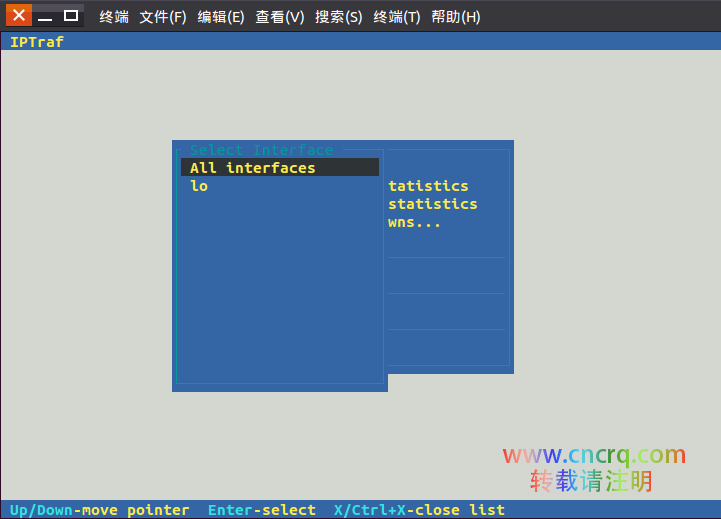iptraf是一个基于ncurses开发的IP局域网监控工具,它可以实时地监视网卡流量,可以生成各种网络统计数据,包括TCP信息、UDP统计、ICMP和OSPF信息、以太网负载信息、节点统计、IP校验和错误和其它一些信息。
iptraf后面加上不同的参数,可以起到不同的作用,下面是iptraf的参数命令列表:
注:打开命令行窗口,使用iptraf被告知需要使用管理员身份运行,从普通用户切换到管理员用户只需要执行命令 sudo su 即可。
如下图所示,图1是切换到管理员身份之前的提示信息,图2 是切换到管理员身份之后。
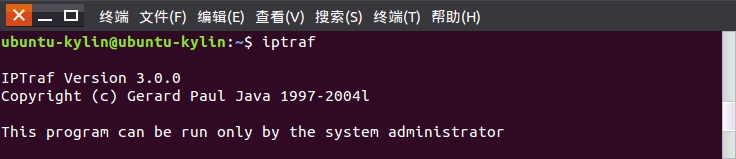

首先,输入iptraf出现如下图所示界面:
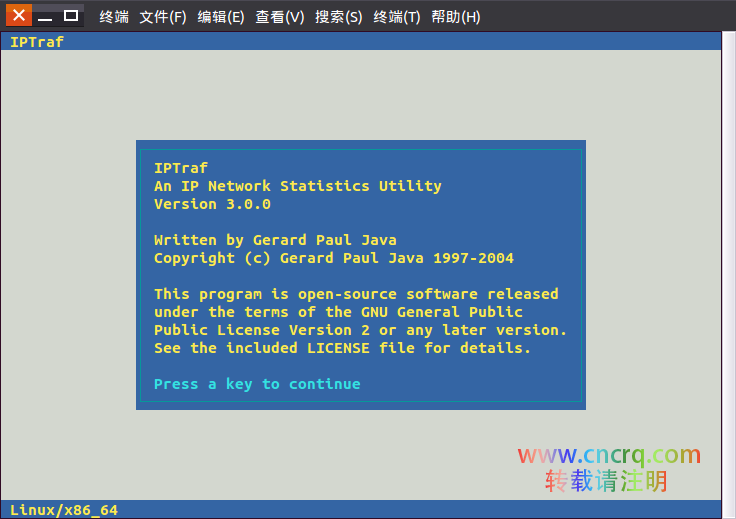
点击“Enter”键继续,进入下图内容:
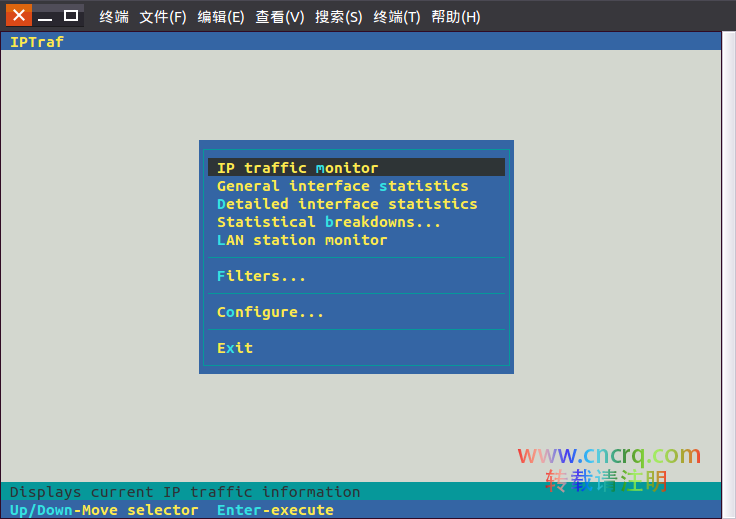
在总菜单命令中点击“Configure” menu,即进入如下命令菜单:
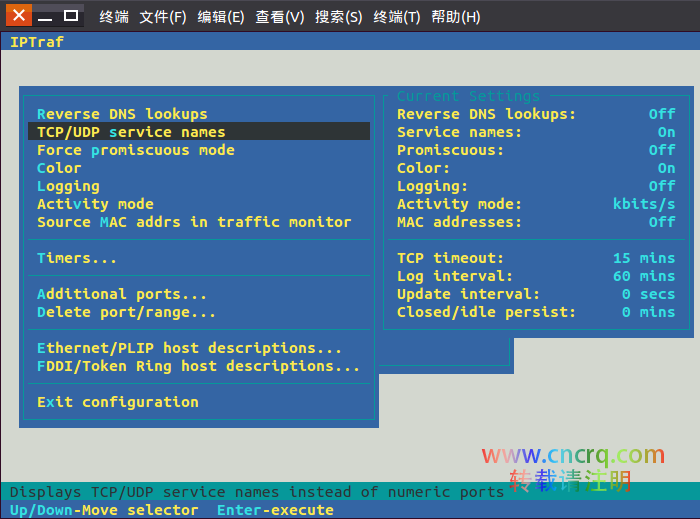
这个非常重要,进行适当的配置可以让统计的结果更直观,信息更丰富。
1)Reverse DNS lookups:查看连接的ip所对应的域名,在IP traffic monitor的pkt captured对话框中就可以看到域名结果,这个不是很直观,开启后会有点点影响抓包性能。
2)TCP/UDP service names:在有端口的地方都会把端口号换成相应的服务名,非常有用,很直观。
3)Activity mode:显示流量是按Kbits/s还是Kbytes/s,建议改成后面的更符合习惯。
4)Additional ports:按端口号监控所额外需要监控的端口,默认只监控小于1024的。
这个默认就行了,除非你有特殊需要。
点击“Filter”进入如下图所示界面:

根据连接查看网络流量,这个最好让他跑一段时间看统计总量的结构,如果单个连接占用大量带宽,就很容易看出来。同时根据IP还可以很容易分辨是和内网还是外网服务器进行交互。pkt captured可以看到mac地址。
点击“IP traffic monitor”进入下图select界面,
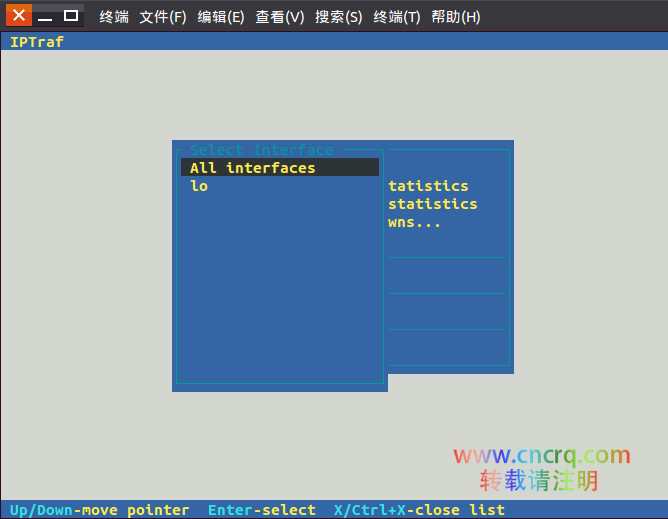
点击可选项,进入视图界面:
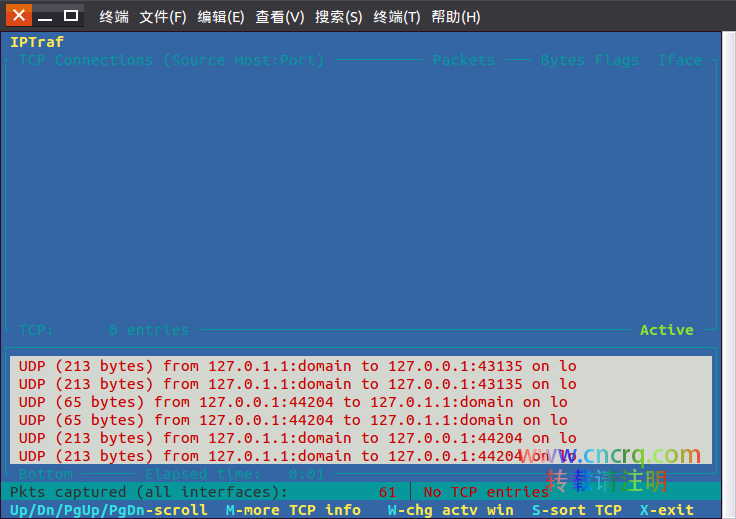
查看每个网卡上的流量,注意一下,这个是网卡流量,包括内网和外网,单机是无法分辨内外网。
点击“General interface statistics”进入如下图界面:
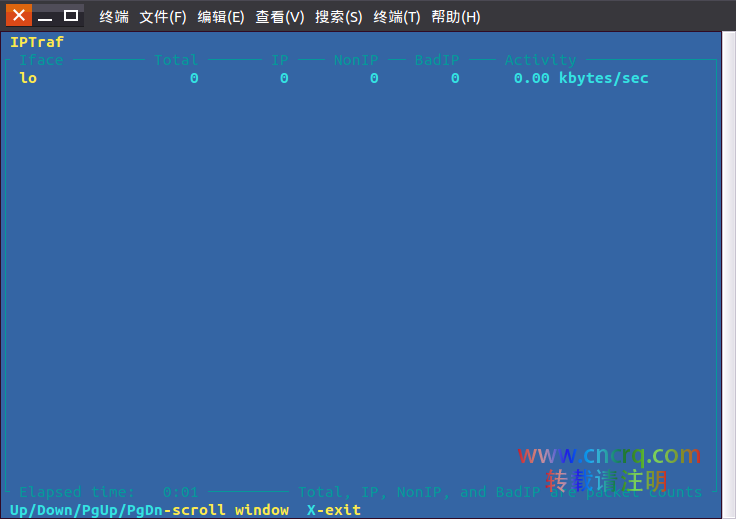
根据协议进行统计,就只有IP, TCP, UDP等几个,感觉用处不大。
点击“Detailed interface statistics”进入下图select界面,
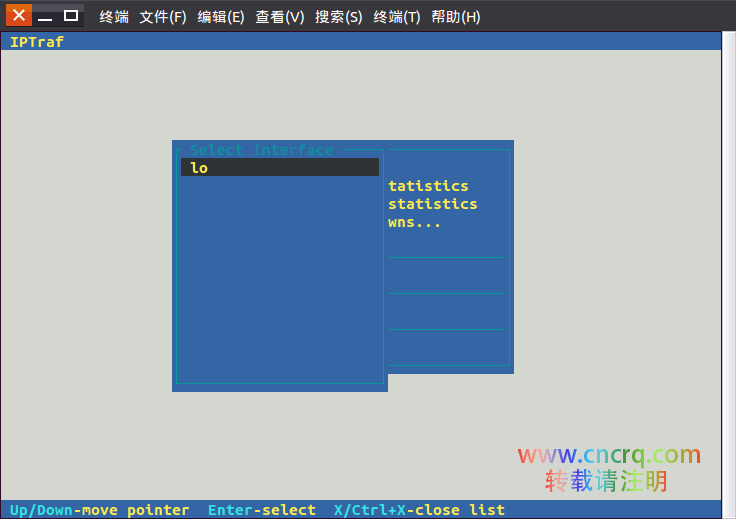
点击可选项,进入视图界面:
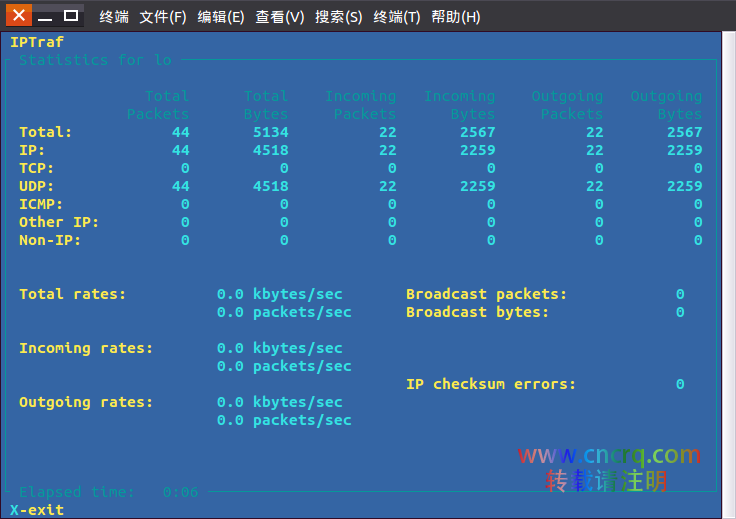
1) By packet size:根据传输包的大小进行统计。
2) By TCP/UDP port:根据应用协议进行统计,比Detailed interface statistics更实用。
点击“Statistical breakdowns”出现可选菜单:
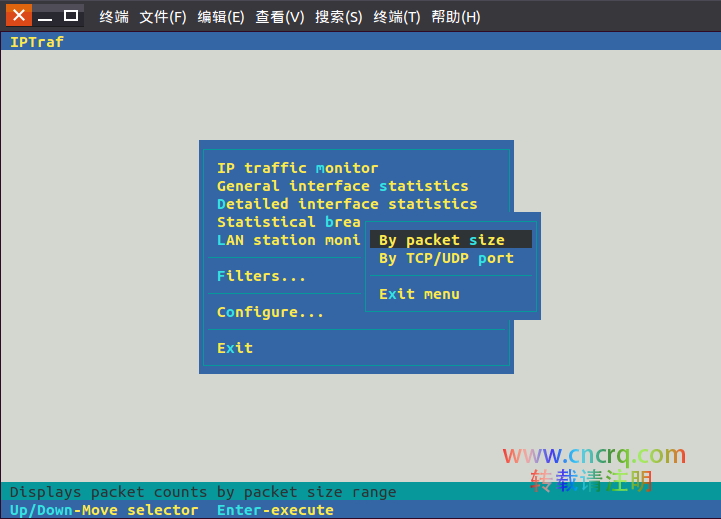
根据mac地址统计。
点击“LAN station monitor”出现可选菜单: